Escritorios Virtuales en Windows 10 y 11
Descubre cómo los escritorios virtuales en Windows 10 y 11 pueden aumentar tu productividad y organización. Aprende a crear y administrar escritorios para optimizar tu flujo de trabajo y facilitar el uso del sistema.
WINDOWS
Equipo Spark Tech
4/22/20252 min leer
Cómo Mejorar la Productividad y Facilidad de Uso en Windows 10 y 11 con Escritorios Virtuales
Los escritorios virtuales son una función poderosa presente en Windows 10 y 11 que ayuda a los usuarios a organizar diferentes actividades en la computadora. Con ellos, es posible separar entornos de trabajo, reduciendo distracciones y haciendo que el uso del sistema sea más intuitivo. En esta guía, aprenderás cómo crear y administrar múltiples escritorios para optimizar tu productividad.
Ventajas del uso de escritorios virtuales
Al dividir las tareas en diferentes escritorios, es posible:
Mantener el enfoque en proyectos específicos.
Organizar aplicaciones y ventanas de forma eficiente.
Facilitar la alternancia entre contextos de trabajo, estudio y ocio.
Paso a paso para crear y administrar escritorios virtuales
Paso 1: Crear un nuevo escritorio
Presiona las teclas Win + Tab para abrir la Vista de Tareas. En la esquina superior de la pantalla, haz clic en Nuevo escritorio. Se creará un nuevo escritorio, listo para usar.
Paso 2: Alternar entre escritorios
Usa nuevamente el atajo Win + Tab para acceder a la Vista de Tareas. Haz clic en el escritorio deseado o usa Ctrl + Win + Flecha Derecha/Izquierda para navegar entre ellos.
Paso 3: Mover ventanas a otro escritorio
En la Vista de Tareas, arrastra una ventana al escritorio deseado. También puedes hacer clic derecho en la ventana, seleccionar Mover a y elegir el escritorio apropiado.
Paso 4: Personalizar escritorios
Cambia el nombre de tus escritorios haciendo clic derecho en el nombre del escritorio en la Vista de Tareas. Diferencia cada uno de ellos con un enfoque específico, como "Trabajo", "Estudio" u "Ocio".
Paso 5: Cerrar un escritorio
Accede a la Vista de Tareas. Pasa el mouse sobre el escritorio que deseas cerrar y haz clic en la X que aparece. Las aplicaciones abiertas se moverán al escritorio activo.
Consejos para una mejor productividad
Divide tus actividades: Usa escritorios separados para tareas relacionadas con el trabajo, el entretenimiento o el aprendizaje.
Minimiza las distracciones: Mantén abiertas solo las aplicaciones necesarias en cada escritorio.
Atajos de teclado: Memoriza comandos como Win + Tab y Win + Ctrl + D para agilizar el uso.
Conclusión
La función de escritorios virtuales en Windows 10 y 11 es indispensable para quienes buscan mejorar la productividad y la facilidad de uso. Con ella, organizar tareas, alternar entre contextos y mantener el enfoque en actividades específicas se vuelve mucho más simple y eficiente.
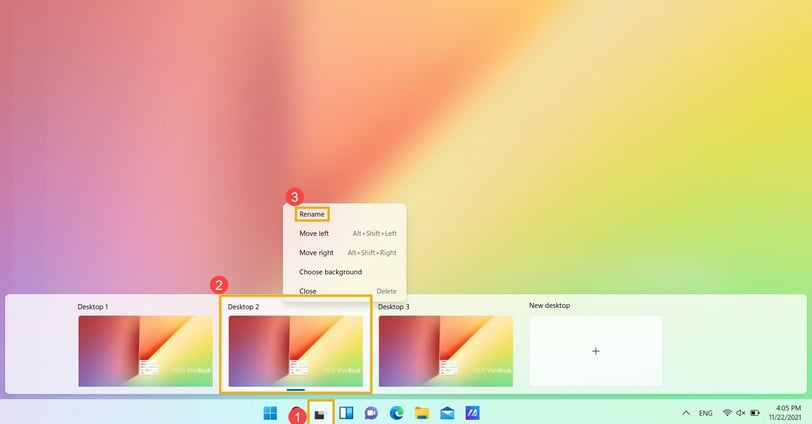
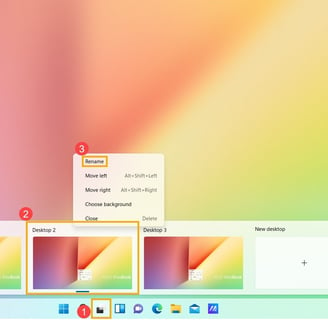
Noticias
Mantente al día con las últimas novedades tecnológicas, Ciencia, Internet, Redes Sociales y Smartphones.
© 2025. All rights reserved.
